隐藏怎么把隐藏的文件夹显示出来
怎么把隐藏的文件夹显示出来
篇一 怎么把隐藏的文件夹显示出来
点开始--点控制面板--点文件夹选项--点查看--点显示所有文件和文件夹--点应用--点确定
在文件夹中
步骤如下
工具-文件夹选项-查看-选中”显示所有文件和文件夹”-应用( “确定”也可)
就可以看到隐藏文件了
退出来后一般情况下再去看你的隐藏肯定就可以看到了。如果再不行的话说明你的注册表给改了你重新按下面的操作一下肯定可以看到了。
点开始--点运行--输入-- regedit
进 入HKEY_LOCAL_MACHINE\\SOFTWARE\\Microsoft\\Windows\\CurrentVersion\\Explorer\\Advanced\\Folder\\Hidden\\将showall的checkvalue设为2,
将NOHIDDEN下的checkvalue设为1
再点确定出来就可以了!保证可以让你看到隐藏文件夹!
【YZX小编为您推荐更多相关内容】
电脑病毒的问题
电脑怎样一键还原
电脑病毒危害哪些?
无法删除文件:无法读源文件或磁盘
无法复制实习证明无法读源文件或磁盘
如何将电脑磁盘里隐藏的文件显示出来篇二Win7系统如何显示隐藏文件夹Windows 7系统如何显示隐藏文件夹问题描述
Windows 7系统如何显示隐藏文件夹解决方法:
方法一
1开始-控制面板-文件夹选项。
2文件夹选项-查看-隐藏文件和文件夹---将不显示隐藏文件、文件夹或驱动器
修改为-显示隐藏文件、文件夹或驱动器确定即可。
方法二
1桌面-计算机-组织-文件夹和搜索选项。
2文件夹选项-查看-文件夹选项-隐藏文件和文件夹---将不显示隐藏文件、文
件夹或驱动器修改为-显示隐藏文件、文件夹或驱动器确定即可。
3若要显示系统保护文件或者C盘的根目录文件则将隐藏受保护的操作系统
文件推荐前面的勾取掉系统安全提示选择是。
之后确定即可。
测试环境windows 7旗舰版Lenovo rtmW
篇三 怎样显示隐藏的文件
怎样显示隐藏的系统文件或者软件
有时候我们会隐藏一些自己的文件我们通常都是直接在文件夹上或文件上单击鼠标右键选择属性然后在属性的窗口中勾选隐藏那么我们这个文件夹就会隐藏了。这样也可以做到在一定程度上保护我们的隐私的数据 当然我们下载的某
些软件也会自身隐藏会像自己隐藏的数据一样。那么怎样可以显示隐藏的文(转载于:wWW.zw2.Cn爱作文网:怎么把隐藏的文件夹显示出来)件夹或文件呢我们以win7为例来给大家做详细的讲解。 1
、打开计算机然后会看到组织这个
按钮。
2、请您点击组织按钮然后选择文件夹和搜索选项。会跳转到下面的选项卡。
3、 点击查看。选择“显示隐藏的文件、文件夹和驱动器”选项取消勾选“隐藏受保护的操作系统文件”
选项 点击确定。这样就把所有隐藏的文件显示出来了。
4、打开软件所在的磁盘然后找到e xe的程序打开即可。 Ps可以看到u d e.e xe颜色比较浅显
以上这个步骤只是win7上显示隐藏的文件夹如果是使用的xp系统或者是win8、 10系统都是大同小异的都需要通过查看这个选项不过如果是非常重要的数据这样简单的操作就不太合适了可以找专业的保护数据的软件来保护自己的数据。当然如果只是一些并不需要太大的保密性的数据或者说是并不需要太高的加密强度的数据或者隐藏数据只是为了看着磁盘桌面整洁直接使用隐藏系统自带的隐藏功能就可以了。
- 隐藏怎么把隐藏的文件夹显示出来相关文档
- 文件夹Win7基础教程之隐藏的文件夹怎么显示
- 文件夹怎么解决无法显示隐藏文件和文件夹的问题
- 文件夹隐藏的文件夹怎么显示win7与xp系统显示隐藏文件夹方法
- 文件夹隐藏的文件夹怎么显示
- 文件夹怎么显示隐藏文件夹
- 怎么显示隐藏文件夹如何将属性设为隐藏的文件夹显示出来?
新加坡云服务器 1核2Gg 46元/月 香港云服务器 1核2G 74元/月 LightNode
LightNode是一家成立于2002年,总部位于香港的VPS服务商。提供基于KVM虚拟化技术.支持CentOS、Ubuntu或者Windows等操作系统。公司名:厦门靠谱云股份有限公司官方网站:https://www.lightnode.com拥有高质量香港CN2 GIA与东南亚节点(河内、曼谷、迪拜等)。最低月付7.71美金,按时付费,可随时取消。灵活满足开发建站、游戏应用、外贸电商等需求。首...

racknerd:美国大硬盘服务器(双路e5-2640v2/64g内存/256gSSD+160T SAS)$389/月
racknerd在促销美国洛杉矶multacom数据中心的一款大硬盘服务器,用来做存储、数据备份等是非常划算的,而且线路还是针对亚洲有特别优化处理的。双路e5+64G内存,配一个256G的SSD做系统盘,160T SAS做数据盘,200T流量每个月,1Gbps带宽,5个IPv4,这一切才389美元...洛杉矶大硬盘服务器CPU:2 * e5-2640v2内存:64G(可扩展至128G,+$64)硬...
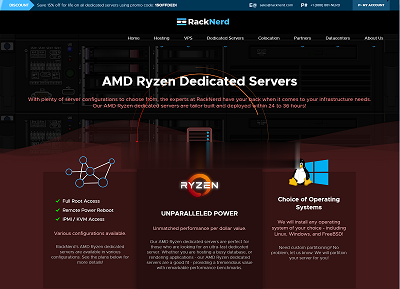
野草云99元/月 ,香港独立服务器 E3-1230v2 16G 30M 299元/月 香港云服务器 4核 8G
野草云月末准备了一些促销,主推独立服务器,也有部分云服务器,价格比较有性价比,佣金是10%循环,如果有时间请帮我们推推,感谢!公司名:LucidaCloud Limited官方网站:https://www.yecaoyun.com/香港独立服务器:CPU型号内存硬盘带宽价格购买地址E3-1230v216G240GB SSD或1TB 企盘30M299元/月点击购买E5-265016G240GB SS...
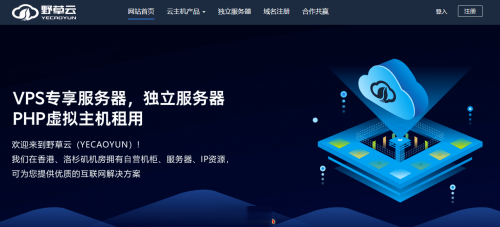
-
内存nod32深圳做网站-确认收货手太快网店发来空箱子Toolgraph人才ipad支持ipad支持ipadcanvas2动漫cv井口裕香,都有哪些作品?联通版iphone4s怎样看苹果4S是联通版还是电信版css选择器CSS中的选择器分几种?迅雷下载速度迅雷下载速度真是太慢了